Asus PU301LA User Manual Page 1
Browse online or download User Manual for Laptops Asus PU301LA. ASUS PU301LA User's Manual
- Page / 130
- Table of contents
- BOOKMARKS
- Notebook PC 1
- INFORMAZIONI SUL COPYRIGHT 2
- LICENZA SOFTWARE 3
- ASSISTENZA E SUPPORTO 3
- Capitolo 4: Applicazioni ASUS 5
- Informazioni sul manuale 8
- Note e messaggi del manuale 9
- Formati carattere 9
- Norme di sicurezza 10
- Cura del Notebook PC 11
- Corretto smaltimento 12
- Capitolo 1: 14
- Congurazione hardware 14
- Vista dall'alto 15
- Parte inferiore 18
- Lato destro 20
- Ingresso alimentazione DC 21
- Lato sinistro 22
- Vista anteriore 23
- Capitolo 2: 26
- Per iniziare 27
- Muovere il puntatore 31
- Gesti interattivi ad un dito 32
- Gesti interattivi a due dita 35
- Usare ASUS Smart Gesture 36
- Utilizzare la tastiera 41
- Tasti Windows® 8 42
- Tastierino numerico integrato 43
- Capitolo 3: 44
- Nozioni di base su Windows® 8 44
- Procedura di inizializzazione 45
- Interfaccia utente Windows® 46
- Windows® 50
- Rimuovere le applicazioni 51
- Chiudere le applicazioni 51
- Accesso alla schermata App 52
- Avvio della schermata App 53
- Charm Bar 54
- Funzione Snap 56
- Utilizzo di Snap 57
- Altri tasti di scelta rapida 58
- Connessione a reti senza li 60
- Bluetooth 62
- Modalità aereo 64
- Connessione a reti cablate 65
- Spegnimento del Notebook PC 68
- Capitolo 4: 70
- Applicazioni ASUS 70
- Applicazioni ASUS in evidenza 71
- System in Sleep 73
- USB Charger+ 75
- Applicazioni TPM 77
- Abilitare il supporto a TPM 78
- ASUS FingerPrint 79
- Avanzate 85
- ASUSPRO Business Center* 86
- Capitolo 5: 90
- POST (Power-on Self Test) 90
- Accesso al BIOS 91
- Impostazioni BIOS 92
- Security 94
- Save & Exit 98
- Risoluzione dei problemi 99
- Consigli e domande frequenti 104
- Appendice 112
- Generalità 113
- Apparecchi non voce 113
- Commission) 115
- RF dell'FCC 116
- 1999/5/EC) 117
- Avviso marchio CE 117
- (Canada) 118
- (Francia) 119
- PRODOTTO LASER DI CLASSE 1 124
- Disposizioni CDRH 124
- Certicazione ENERGY STAR 127
- __________ 129
Summary of Contents
Notebook PCManuale Utente (e-Manual)Prima edizioneOttobre 2013I8680
10Notebook PC - Manuale Utente (e-Manual)Norme di sicurezzaUtilizzo del vostro Notebook PCQuesto Notebook PC deve essere utilizzato solamente in ambie
100Notebook PC - Manuale Utente (e-Manual)Reset your PC (Reimposta il PC)IMPORTANTE! Fate un backup dei vostri dati prima di procedere con questa oper
Notebook PC - Manuale Utente (e-Manual)101Advanced options (Opzioni avanzate)Utilizzate Advanced options (Opzioni avanzate) per cercare altre soluzion
102Notebook PC - Manuale Utente (e-Manual)4. Nel menu Advanced options (Opzioni avanzate) scegliete System Image Recovery (Ripristino Immagine del Si
Notebook PC - Manuale Utente (e-Manual)103
104Notebook PC - Manuale Utente (e-Manual)Consigli e domande frequenti (FAQ)
Notebook PC - Manuale Utente (e-Manual)105Consigli utili per il vostro Notebook PCDi seguito una serie di consigli utili per sfruttare al meglio il vo
106Notebook PC - Manuale Utente (e-Manual)Domande frequenti sull'hardware1. Un punto nero, a volte colorato, appare sullo schermo quando accendo
Notebook PC - Manuale Utente (e-Manual)1074. L'indicatore LED della batteria non si illumina. Cosa non va?• Assicuratevichelabatteriael&ap
108Notebook PC - Manuale Utente (e-Manual)8. Perché sento ancora l'audio provenire dagli altoparlanti del mio Notebook PC anche se ho collegato
Notebook PC - Manuale Utente (e-Manual)109Domande frequenti sul software1. Quando accendo il mio Notebook PC l'indicatore di alimentazione si il
Notebook PC - Manuale Utente (e-Manual)11Cura del Notebook PCScollegate il cavo d'alimentazione e rimuovete la batteria (se presente) prima di e
110Notebook PC - Manuale Utente (e-Manual)4. Il mio Notebook PC non si avvia. Come risolvo questo problema?Provate in uno dei seguenti modi:• Scolle
Notebook PC - Manuale Utente (e-Manual)1116. Come posso accedere al DOS tramite il mio drive USB o disco ottico?Fate riferimento ai seguenti passaggi
112Notebook PC - Manuale Utente (e-Manual)Appendice
Notebook PC - Manuale Utente (e-Manual)113GeneralitàIn data 4 Agosto 1998 è stata pubblicata, sulla Gazzetta Uciale della CE, la decisione del Commis
114Notebook PC - Manuale Utente (e-Manual)Paesi in cui sono in vigore gli standard CTR21Paese: Applicato Ulteriori CollaudiAustria1Sì NoBelgio Sì NoRe
Notebook PC - Manuale Utente (e-Manual)115Queste informazioni sono state riprodotte da CETECOM e sono fornite senza assunzione di responsabilità. Per
116Notebook PC - Manuale Utente (e-Manual)• Collegatel'apparecchioadunadiversapresadicorrenteinmodocheapparecchio e ricevitore si tro
Notebook PC - Manuale Utente (e-Manual)117Dichiarazione di conformità (Direttiva R&TTE 1999/5/EC)I seguenti requisiti sono stato soddisfatti e son
118Notebook PC - Manuale Utente (e-Manual)Dichiarazione per l'esposizione a radiazioni IC (Canada)Questo apparecchio è conforme ai limiti IC, per
Notebook PC - Manuale Utente (e-Manual)119Restrizione delle bande di frequenza wireless (Francia)Alcune zone della Francia hanno bande di frequenza so
12Notebook PC - Manuale Utente (e-Manual)Corretto smaltimentoNon buttate il vostro Notebook PC nei bidoni dei riuti municipali. Questo prodotto è sta
120Notebook PC - Manuale Utente (e-Manual)Dipartimenti in cui è permesso l'utilizzo di dispositivi che sfruttano lo spettro di frequenza 2400-248
Notebook PC - Manuale Utente (e-Manual)121Comunicazioni sulla sicurezza ULLo standard UL 1459 si applica a dispositivi per telecomunicazioni (telefoni
122Notebook PC - Manuale Utente (e-Manual)Requisiti per la sicurezza elettricaI prodotti con un consumo elettrico superiore a 6A e con peso superiore
Notebook PC - Manuale Utente (e-Manual)123Precauzioni Nordic Lithium (per batterie agli Ioni di Litio)
124Notebook PC - Manuale Utente (e-Manual)Informazioni di sicurezza sull'unità otticaInformazioni sulla sicurezza laserATTENZIONE! Per evitare l&
Notebook PC - Manuale Utente (e-Manual)125Omologazione CTR 21 (Per Notebook PC dotati di modem interno)DanskNiederländischSuomiFrançais
126Notebook PC - Manuale Utente (e-Manual)DeutschΕλληνικάItalianoPortuguêsEspañolSverige
Notebook PC - Manuale Utente (e-Manual)127Certicazione ENERGY STARENERGY STAR è un programma congiunto dell'agenzia americana per la protezione
128Notebook PC - Manuale Utente (e-Manual)Dichiarazione di conformità con le normative internazionali in materia di tutela ambientaleASUS, durante la
Notebook PC - Manuale Utente (e-Manual)129EC Declaration of Conformity We, the undersigned, Manufacturer: ASUSTeK COMPUTER INC. Address, City: 4F, No
Notebook PC - Manuale Utente (e-Manual)13
130Notebook PC - Manuale Utente (e-Manual)EC Declaration of Conformity We, the undersigned, Manufacturer: ASUSTeK COMPUTER INC. Address, City: 4F, No
14Notebook PC - Manuale Utente (e-Manual)Capitolo 1:Congurazione hardware
Notebook PC - Manuale Utente (e-Manual)15Conoscete il vostro Notebook PCVista dall'altoNOTA: Il layout della tastiera può variare a in base alla
16Notebook PC - Manuale Utente (e-Manual)Indicatore videocameraL'indicatore della videocamera si illumina quando la videocamera integrata è in us
Notebook PC - Manuale Utente (e-Manual)17TastieraLa tastiera fornisce tasti QWERTY a grandezza naturale per una digitazione confortevole. Vi permette
18Notebook PC - Manuale Utente (e-Manual)Parte inferioreATTENZIONE! • LaparteinferioredelvostroNotebookPCpuòscaldarsinotevolmente durante la
Notebook PC - Manuale Utente (e-Manual)19Prese d'ariaLe prese d'aria permettono all'aria fresca di entrare e all'aria calda di usc
2Notebook PC - Manuale Utente (e-Manual)INFORMAZIONI SUL COPYRIGHTCopyright © 2013 ASUSTeK Computer, Inc.Tutti i diritti riservati.Nessuna parte di qu
20Notebook PC - Manuale Utente (e-Manual)Lato destroPorta jack 2-in-1 ingresso microfono/uscita cueQuesta porta permette di collegare il vostro Noteb
Notebook PC - Manuale Utente (e-Manual)21Ingresso alimentazione DCInserite l'alimentatore in dotazione in questo ingresso per caricare la batteri
22Notebook PC - Manuale Utente (e-Manual)Lato sinistroForo di sicurezza Kensington®Il foro di sicurezza Kensington® permette di mettere al sicuro il v
Notebook PC - Manuale Utente (e-Manual)23Vista anterioreIndicatori di statoGli indicatori di stato vi aiuteranno ad identicare lo stato hardware corr
24Notebook PC - Manuale Utente (e-Manual)Colore StatoVerde costante Il Notebook PC è collegato ad una fonte di alimentazione e la carica della batteri
Notebook PC - Manuale Utente (e-Manual)25
26Notebook PC - Manuale Utente (e-Manual)Capitolo 2:Utilizzo del vostro Notebook PC
Notebook PC - Manuale Utente (e-Manual)27Per iniziareNOTA: Se il vostro Notebook PC vi viene consegnato senza la batteria installata seguite questa pr
28Notebook PC - Manuale Utente (e-Manual)Prima del primo utilizzo caricate la batteria del vostro Notebook PC per 3 ore.NOTA: L'adattatore di ali
Notebook PC - Manuale Utente (e-Manual)29ATTENZIONE!Leggete con attenzione queste informazioni in merito alle precauzioni da prendere durante l'u
Notebook PC - Manuale Utente (e-Manual)3CONDIZIONI E LIMITI DI COPERTURA DELLA GARANZIA SUL PRODOTTOLe condizioni di garanzia variano a seconda del ti
30Notebook PC - Manuale Utente (e-Manual)Sollevate il pannello per accedere allo schermoPremete il pulsante di accensione/spegnimento
Notebook PC - Manuale Utente (e-Manual)31Muovere il puntatorePotete toccare o cliccare su un qualunque punto del touchpad per attivare il puntatore qu
32Notebook PC - Manuale Utente (e-Manual)Gesti interattivi ad un ditoClick con il tasto sinistro Click con il tasto destro• NellaschermatadiStart
Notebook PC - Manuale Utente (e-Manual)33Drag and dropEseguite un doppio click su un oggetto quindi scorrete lo stesso dito senza sollevarlo dal touch
34Notebook PC - Manuale Utente (e-Manual)Scivolamento dal lato superiore• NellaschermatadiStartfatescivolareilditodallatosuperioredel touc
Notebook PC - Manuale Utente (e-Manual)35Gesti interattivi a due ditaScorrimento con due dita (su/giù)Scorrimento con due dita (sinistra/destra)Fate s
36Notebook PC - Manuale Utente (e-Manual)Usare ASUS Smart GestureL'applicazione ASUS Smart Gesture del vostro Notebook PC vi permette di abilitar
Notebook PC - Manuale Utente (e-Manual)374. Cliccate su Applica per salvare le modiche e poi su OK per uscire dalla nestra di ASUS Smart Gesture.3.
38Notebook PC - Manuale Utente (e-Manual)Abilitare i gesti interattivi a tre dita1. Dalla barra delle applicazioni di Windows cliccate su .2. Fate
Notebook PC - Manuale Utente (e-Manual)394. Cliccate su Applica per salvare le modiche e poi su OK per uscire dalla nestra di ASUS Smart Gesture.3.
4Notebook PC - Manuale Utente (e-Manual)IndiceInformazioni sul manuale ...
40Notebook PC - Manuale Utente (e-Manual)Rotazione Scorrimento verso sinistra o destraTenendo un dito fermo sul touchpad ruotate l'altro dito in
Notebook PC - Manuale Utente (e-Manual)41Tasti funzioneI tasti funzione sulla tastiera del Notebook PC possono attivare i seguenti comandi:Utilizzare
42Notebook PC - Manuale Utente (e-Manual)Tasti funzione per applicazioni ASUSIl vostro Notebook PC è dotato di una serie di tasti funzione speciali ch
Notebook PC - Manuale Utente (e-Manual)43Questo Notebook PC è dotato di 15 tasti selezionati che potete usare, se volete, come input numerico. Premete
44Notebook PC - Manuale Utente (e-Manual)Capitolo 3:Nozioni di base su Windows® 8
Notebook PC - Manuale Utente (e-Manual)45Procedura di inizializzazioneQuando si avvia il computer per la prima volta apparirà una serie di schermate c
46Notebook PC - Manuale Utente (e-Manual)Interfaccia utente Windows®Windows® 8 è caratterizzato da un'interfaccia utente a riquadri (UI) che cons
Notebook PC - Manuale Utente (e-Manual)47HotspotGli Hotspot sullo schermo vi permettono di lanciare programmi ed accedere alle impostazioni del vostro
48Notebook PC - Manuale Utente (e-Manual)Hotspot AzioneAngolo superiore sinistroPosizionate il puntatore del mouse sull'angolo superiore sinistro
Notebook PC - Manuale Utente (e-Manual)49Hotspot AzioneLato superiore Spostate il puntatore del mouse sul lato superiore e aspettate che assuma la for
Notebook PC - Manuale Utente (e-Manual)5Capitolo 3: Nozioni di base su Windows® 8Procedura di inizializzazione ...
50Notebook PC - Manuale Utente (e-Manual)Nozioni di base sulle applicazioni Windows®Per lanciare, personalizzare o chiudere le vostre applicazioni uti
Notebook PC - Manuale Utente (e-Manual)51Fate click con il tasto destro sull'applicazione per accedere al menu delle impostazioni e poi seleziona
52Notebook PC - Manuale Utente (e-Manual)Accesso alla schermata AppOltre a quelle già inserite sulla schermata di Start potete aprire altre applicazio
Notebook PC - Manuale Utente (e-Manual)53Avvio della schermata AppAvviate la schermata App tramite il touchpad o la tastiera del vostro Notebook PC.Fa
54Notebook PC - Manuale Utente (e-Manual)Charm BarLa Charm Bar è una barra di strumenti che può essere attivata sul lato destro del vostro schermo. Co
Notebook PC - Manuale Utente (e-Manual)55Search (Ricerca)Questo strumento vi permette di cercare le, applicazioni o programmi all'interno del vo
56Notebook PC - Manuale Utente (e-Manual)Funzione SnapLa funzione Snap consente di visualizzare sullo schermo due applicazioni in esecuzione, una aan
Notebook PC - Manuale Utente (e-Manual)57Utilizzo di SnapPer attivare e utilizzare la funzione Snap utilizzate il touchpad o la tastiera del vostro No
58Notebook PC - Manuale Utente (e-Manual)Altri tasti di scelta rapidaTramite la tastiera è inoltre possibile usare le seguenti combinazioni di tasti c
Notebook PC - Manuale Utente (e-Manual)59Apre il pannello Second screen (Secondo schermo)Apre il pannello di ricerca delle Apps (App)Apre la nestra d
6Notebook PC - Manuale Utente (e-Manual)Capitolo 5: POST (Power-on Self-test)La fase di POST (Power-on Self Test) ...
60Notebook PC - Manuale Utente (e-Manual)Connessione a reti senza liWi-FiLeggete le e-mail, navigate sul web e condividete applicazioni tramite i soc
Notebook PC - Manuale Utente (e-Manual)614. Selezionate Connect (Connetti) per avviare la connessione di rete. NOTA: Per attivare la connessione Wi-F
62Notebook PC - Manuale Utente (e-Manual)Bluetooth Utilizzate il Bluetooth per facilitare il trasferimento dati in modalità wireless con altri disposi
Notebook PC - Manuale Utente (e-Manual)634. Selezionate un dispositivo dall'elenco. Confrontate il codice di protezione (Passcode) del vostro No
64Notebook PC - Manuale Utente (e-Manual)Modalità aereoLa Modalità aereo disabilita le comunicazioni wireless permettendovi di usare il vostro Noteboo
Notebook PC - Manuale Utente (e-Manual)65Connessione a reti cablateÈ inoltre possibile collegarsi a reti cablate, come le reti locali e le reti a band
66Notebook PC - Manuale Utente (e-Manual)5. Selezionate Internet Protocol Version 4 (TCP/IPv4) (Protocollo Internet Versione 4 (TCP/IPv4)) e poi clic
Notebook PC - Manuale Utente (e-Manual)67Congurazione di una connessione di rete con indirizzo IP statico1. Ripetete i passaggi da 1 a 5 della sezio
68Notebook PC - Manuale Utente (e-Manual)Spegnimento del Notebook PCPotete spegnere il vostro Notebook PC in uno dei seguenti modi:Attivazione della m
Notebook PC - Manuale Utente (e-Manual)69
Notebook PC - Manuale Utente (e-Manual)7Omologazione CTR 21 (Per Notebook PC dotati di modem interno) ... 125Certificazione ENERGY STAR ...
70Notebook PC - Manuale Utente (e-Manual)Capitolo 4:Applicazioni ASUS
Notebook PC - Manuale Utente (e-Manual)71Applicazioni ASUS in evidenzaPower4Gear HybridOttimizzate le prestazioni del vostro Notebook PC usando le mod
72Notebook PC - Manuale Utente (e-Manual)Selezionate una delle modalità di risparmio energia.Usate queste opzioni per personalizzare la vostra modalit
Notebook PC - Manuale Utente (e-Manual)73System in SleepQuesta opzione vi permette di abilitare o disabilitare le seguenti modalità di sospensione:Ins
74Notebook PC - Manuale Utente (e-Manual)Long Standby Time (Standby prolungato)Questa modalità permette una durata della batteria del vostro Notebook
Notebook PC - Manuale Utente (e-Manual)75USB Charger+USB Charger+ consente di ricaricare velocemente i dispositivi mobili tramite la porta USB 3.0 spe
76Notebook PC - Manuale Utente (e-Manual)3. Spostate il cursore della percentuale verso sinistra, o verso destra, per impostare la soglia minima di c
Notebook PC - Manuale Utente (e-Manual)77Trusted Platform Module (TPM)*TPM (Trusted Platform Module) è un dispositivo sico, installato sulla scheda m
78Notebook PC - Manuale Utente (e-Manual)Abilitare il supporto a TPMRiavviate il Notebook PC e poi premete durante la fase di POST. Selezionate il va
Notebook PC - Manuale Utente (e-Manual)79ASUS FingerPrintAcquisite dati relativi alle impronte digitali usando ASUS FingerPrint. Questa applicazione v
8Notebook PC - Manuale Utente (e-Manual)Informazioni sul manualeQuesto manuale descrive le caratteristiche hardware e software del vostro Notebook PC
80Notebook PC - Manuale Utente (e-Manual)2. Cliccate su Nuovo account per procedere con il passaggio successivo. Se avete già congurato un account i
Notebook PC - Manuale Utente (e-Manual)814. Cliccate sul pulsante per specicare il dito che volete utilizzare per impostare la vostra impronta dig
82Notebook PC - Manuale Utente (e-Manual)6. 1 e 2 assumono colore blu per indicare che l'impronta digitale è stata acquisita correttamente. Clic
Notebook PC - Manuale Utente (e-Manual)838. Cliccate su Attiva per utilizzare la vostra impronta digitale come credenziale di accesso al sistema. 9.
84Notebook PC - Manuale Utente (e-Manual)Impostazioni di ASUS FingerPrintCongurate la boot key (chiave di avvio), e le impostazioni biometriche per l
Notebook PC - Manuale Utente (e-Manual)85 AvanzateLa pagina Avanzate di ASUS FingerPrint vi permette di congurare opzioni di blocco nel caso venga ri
86Notebook PC - Manuale Utente (e-Manual)ASUSPRO Business Center*ASUSPRO Business Center è una raccolta di applicazioni che comprende alcune App ASUS
Notebook PC - Manuale Utente (e-Manual)87Menu opzioni di ASUSPRO Business CenterAccedi - Questa opzione vi permette di accedere, o disconnettervi, da
88Notebook PC - Manuale Utente (e-Manual)Le applicazioni di ASUSPRO Business Center Intel® Wireless DisplayQuesta applicazione vi permette di trasmett
Notebook PC - Manuale Utente (e-Manual)89 Blocco USBQuesta applicazione vi permette di decidere quali dispositivi USB possono accedere al vostro Noteb
Notebook PC - Manuale Utente (e-Manual)9Note e messaggi del manualePer evidenziare le informazioni chiave contenute nel manuale alcuni messaggi sono p
90Notebook PC - Manuale Utente (e-Manual)Capitolo 5:POST (Power-on Self Test)
Notebook PC - Manuale Utente (e-Manual)91La fase di POST (Power-on Self Test)Il POST (Power-On Self Test) consiste in una serie di test di diagnostica
92Notebook PC - Manuale Utente (e-Manual)Impostazioni BIOSNOTA: Le schermate del BIOS in questa sezione hanno scopo puramente illustrativo. Le scherma
Notebook PC - Manuale Utente (e-Manual)932. Premete e selezionate un dispositivo come prima opzione Boot Option #1.
94Notebook PC - Manuale Utente (e-Manual)SecurityQuesto menu vi permette di impostare la password di utente e amministratore del vostro Notebook PC. V
Notebook PC - Manuale Utente (e-Manual)95Per impostare la password:1. Nella schermata Security selezionate Administrator Password o User Password.2.
96Notebook PC - Manuale Utente (e-Manual)I/O Interface SecurityDal menu Security è possibile accedere alla funzione di protezione dell'interfacci
Notebook PC - Manuale Utente (e-Manual)97USB Interface SecurityTramite il menu I/O Interface Security è inoltre possibile accedere alla pagina di prot
98Notebook PC - Manuale Utente (e-Manual)Save & ExitPer salvare le impostazioni modicate selezionate Save Changes and Exit prima di uscire dal BI
Notebook PC - Manuale Utente (e-Manual)99Risoluzione dei problemiCon la pressione del tasto , durante la fase di POST, potete accedere alle seguenti
More documents for Laptops Asus PU301LA

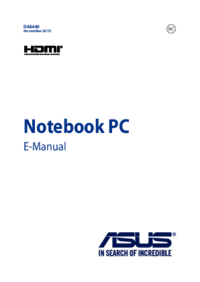

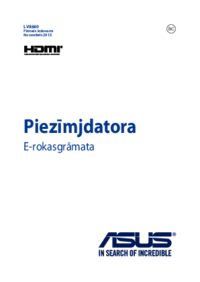
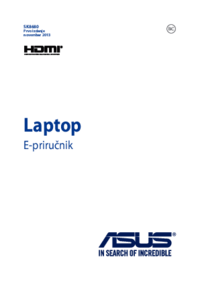





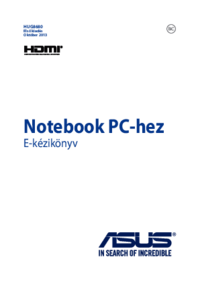





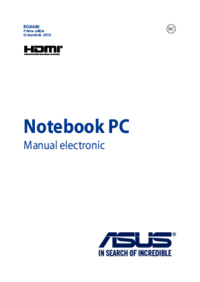



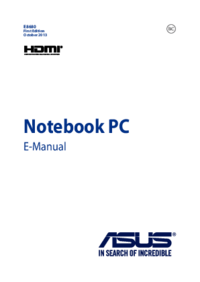


 (112 pages)
(112 pages) (136 pages)
(136 pages) (122 pages)
(122 pages) (138 pages)
(138 pages) (98 pages)
(98 pages) (128 pages)
(128 pages) (118 pages)
(118 pages)







Comments to this Manuals